解决在WPS表格中sum求和公式结果出错的方法
解决在WPS表格中sum求和公式结果出错的方法
在处理电子表格数据中,求和统计是我们常常遇到的事情,明明公式正确,求和结果却大相径庭,原因何在?下面通过一个实际案例为大家说明。
打开文件,通过函数=SUM(B2:B5),结果为0,如图:
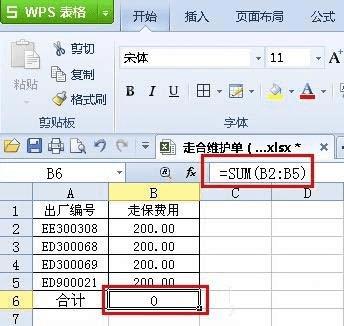
遇到以上问题的解决办法:
方法一:选中需要求和的列表,格式—文本转换为数值(N)即可,如图:
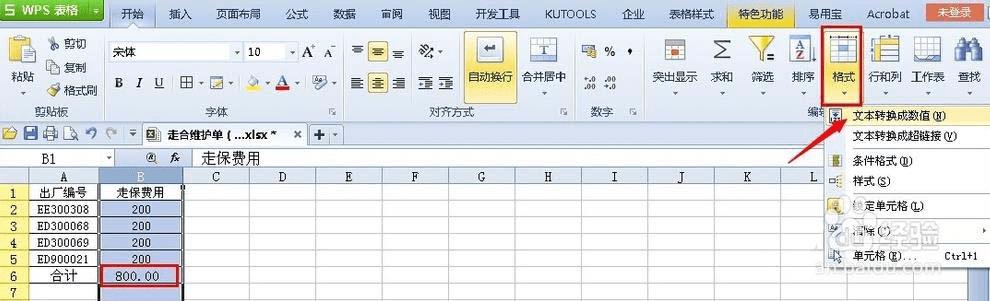
方法二:
1、选中需要求和的列表,设置单元格式(O)(快捷键:Ctrl+1),选择数值,确认,如图:
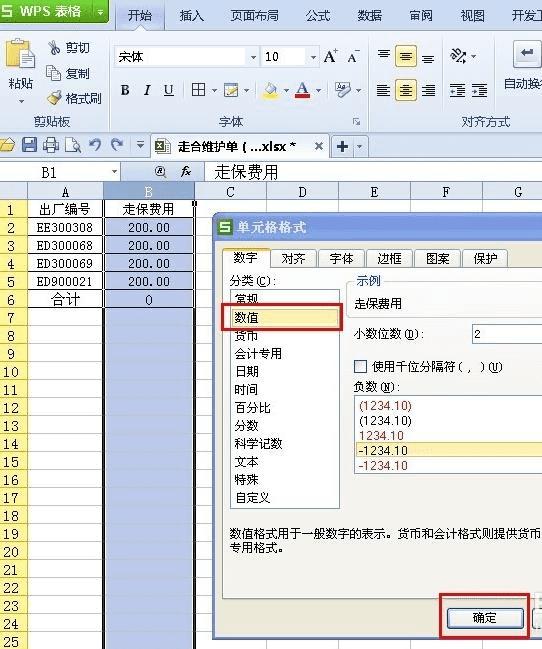
2、然后逐个鼠标双击有数值的单元格,求和就正常了,如图:
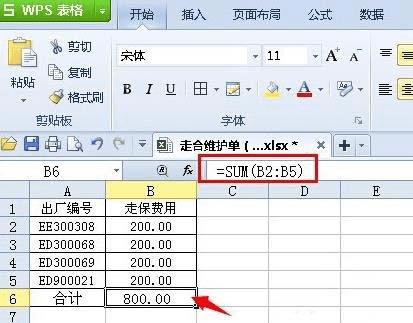
问题分析:
1、之所以出现开始求和为0的原因,是因为单元格式中不是数值造成的,因为文本是不能求和的。
相关推荐: